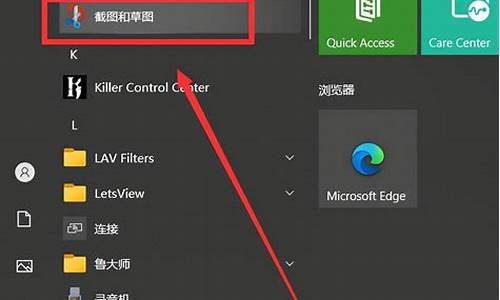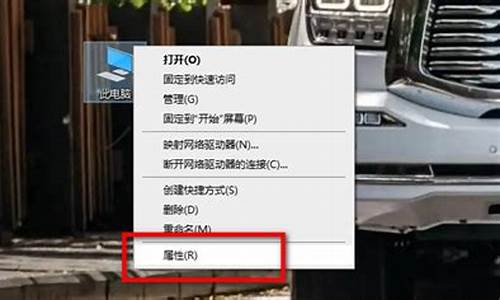联想双系统怎么切换系统_联想电脑系统怎么装双系统
1.联想笔记本yoga3 pro1370能做双系统吗
2.联想Y430Pwin8.1系统,加了128固态,想装双系统win7+win8

1、首先将自已的优盘做成启动盘,然后下载系统镜像。
2、关于U盘启动盘的制作工具很多,随便挑选一个即可,关于U盘启动盘的制作过程可以参考软件说明,很简单的,U盘启动盘只是引导盘,本身没有任何操作系统,因此我们需要自行下载镜像文件,再进CMOS设置启动顺序,改成U盘启动.
3、从U盘启动后根据需要对系统进行安装.
4、然后会出现装系统界面,按照提示进入pe,会自己弹出,你只需要点击确定就行,会自己复制系统文件,完了之后会重启,确定重启,拔掉u盘,等待安装完成就行。
联想笔记本yoga3 pro1370能做双系统吗
1)先准备好支持sata接口硬盘的xp安装系统,安装版、克隆版均可(不推荐把sata接口改为IDE、PATA、compatible,这意味着硬盘读写性能下降。何况新一点的系统都支持sata了);下载启动项修复软件ntbootautofix(现在最新版本是2.02)。
2)安装系统。你可以在E盘或其以后逻辑盘装xp,直接安装或ghost都行。错开D盘的原因是保留D盘存系统默认文档,符合大多ghost xp版将D盘改为存放“我的文档”逻辑盘的习惯,使用较方便。用啥版本看你方便与喜好,具体安装过程:
安装版安装:用其光盘启动,直接安装,但最好选d盘或后面盘对应分区安装;
ghost版安装:用ghost安装光盘或带winpe的光盘或u盘启动,把ghost xp安装之,也最好选d盘或后面盘对应分区安装;
3)修复双引导。装好后在可以运行的那个系统(xp用安装版就是xp,否则就是先有的那个系统)下运行ntbootautofix,十多秒钟就自动建立起双引导。
联想Y430Pwin8.1系统,加了128固态,想装双系统win7+win8
可以装双系统。
笔记本安装双系统方法:
1、安装前资料准备下载大白菜U盘启动工具(下载最新版,支持win8的 ),其他U盘启动工具也可以。然后安装,将准备好的U盘刷成启动盘。将准备好的系统镜像存时U盘,或者放到电脑硬盘也可以;
2、把电脑里的资料备份,一般来说要重新划个分区出来装系统的,如果不需要就直接装到已经分好的分区里。如果要重新划分区,又不想动其他的分区里的资料。那么可以用上一步准备好的u盘启动电脑,启动后用大白菜系统里面的分区工具,进行分割分区,看哪个盘的空间大,就割点出来当系统盘;
3、开始安装。以win7和win8为例进行说明。在这里有必要说明的是,双系统安装一定要从低级版本的系统开始安装,不然很难安装成功。怎么设置U盘启动就不说了,很简单,如果是新手,那先学会装单系统。a, 安装win7系统,启动电脑,进入大白菜系统,安装方法几个,有手动安装,有简易安装,有windows安装,在这里,选择简易安装,然后选择准备好的镜像,安装到哪个分区呢,准备的两个分区随便选择,都是默认到C盘的 。b,安装win8系统,步骤是差不多的 ,安装的时候,选择另一个分区,当然,成安装后,win8是默认到C盘里的;
4、安装成功后,要重新启动(当然要注意,将启动设置硬盘启动),分区进入系统,进行系统整理,看有哪些驱动没有安装好的,最好能下载驱动精灵(win7用这个 )来检测下。win8用驱动人生来检测。
win7和win8双系统是可行的,但是不能安装在同一个硬盘。
用户电脑上已经有了win8.1 的系统,现在安装win7系统,只需要在另外一个硬盘中安装win7的系统即可。安装完毕之后使用软件:NTBOOTautofix v2.5.7修复一下系统启动项再重新启动电脑即可。
windows安装的一般方法有如下三种:
一、使用系统安装光盘安装系统。找到系统安装光盘之后,将光盘插入电脑光盘驱动器处,待开机时按提示进入BIOS启动项界面(一般是按Delete键或者F2键,但不一定,根据电脑提示按键),在BIOS界面设置电脑从光盘启动。之后按提示重装系统即可。
二、使用辅助软件安装Windows系统。使用一些辅助软件也可以重装系统,比如软媒魔方。使用软媒魔方安装系统的方法如下:
1、从网上下载Windows的官方镜像文件和软媒魔方软件,安装软媒魔方软件到电脑;
2、打开软媒魔方软件,在其更多工具栏中找到“硬盘装机”选项左键单击;
3、在打开的界面中设置找到放置Windows系统镜像的文件目录,并设置解压目录,然后点击开始解压;
4、解压完成之后开始安装系统,按照提示操作即可。
三、也可以使用U盘启动盘安装系统。使用老毛桃制作系统U盘和使用系统U盘安装系统的方法如下:
制作系统U盘:
1、另找一台可用的电脑,从网上下载老毛桃软件,在电脑上安装。
2、插入U盘,打开老毛桃U盘制作工具。默认页面为“U盘启动”选项卡下的“普通模式”。
3、在老毛桃界面,在“U盘启动”,“普通模式”下进行U盘制作。模式选择“HDD-FAT32”“请选择”好U盘后,点击“一键制作U盘启动盘”。
4、制作U盘启动盘会删除U盘中的数据,所以在制作之前需要把U盘的重要数据进行备份。
5、制作好U盘会有“电脑模拟器”提示,可以点击进入模拟器模拟。
6、制作完成后U盘名称变化为“老毛桃U盘”,并且U盘空间变小了。
7、此时需要把ISO文件移动到U盘“GHO”文件里。便可以用U盘启动重装系统了。
用老毛桃制作的U盘启动盘安装系统的方法:
1、启动电脑前,插上U盘,在启动过程中按住F12(也可能是其他按键,注意电脑提示),进入BIOS界面 。
2、在BIOS界面设置电脑从U盘启动。
3、设置完成后开始启动电脑进入U盘启动界面。
4、在界面中选择运行老毛桃Win8PE界面,Enter键确认选择。
5、进入界面之后会打开系统重装设置窗口,一般来说窗口中会直接找到U盘目录下的GHO文件,如果没有就浏览选择GHO文件。
6、左键单击下方的硬盘选项中的C盘,然后点击窗口下放的“确定”按钮。
7、系统将会提示开始进行系统还原,选择确定即可。
上述设置完成之后系统就会开始还原为IOS镜像中的Windows系统,时间有点长,请耐心等待。
声明:本站所有文章资源内容,如无特殊说明或标注,均为采集网络资源。如若本站内容侵犯了原著者的合法权益,可联系本站删除。